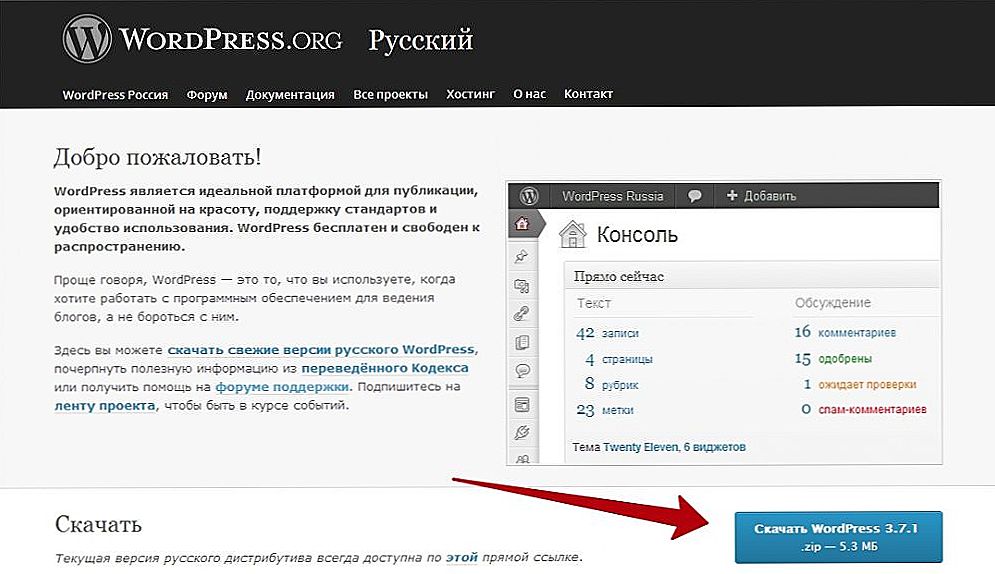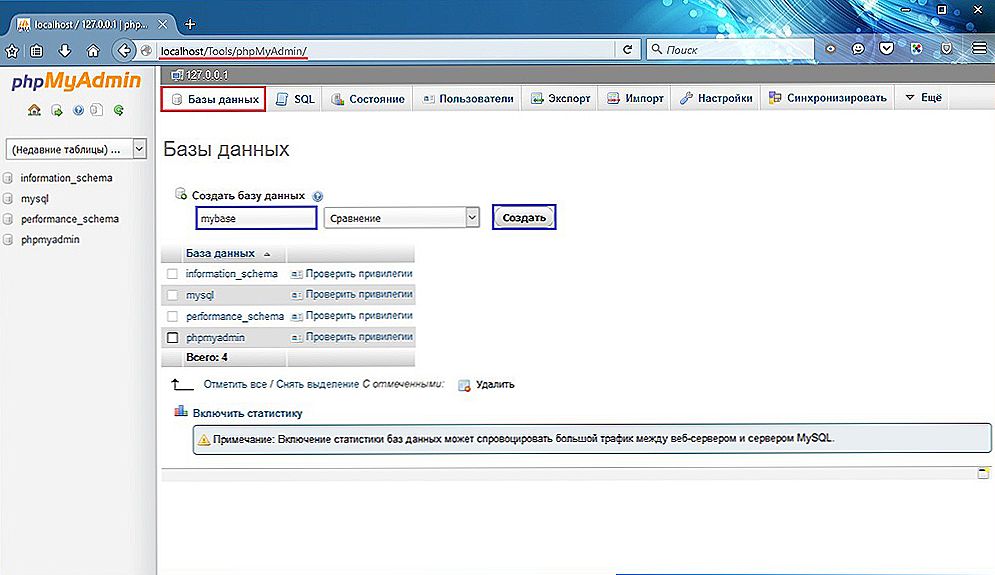WordPress to bardzo wygodny i popularny CMS (system zarządzania treścią) o otwartym kodzie przeznaczony dla wielu różnych stron internetowych: od bardzo prostych osobistych blogów po bardzo duże portale i sklepy internetowe. Może być zainstalowany na serwerze lub na lokalnym serwerze sieciowym. Rzućmy okiem na instalację WordPress na Denwer.

Zainstalowanie popularnego CMS - WordPress - na Denver nie jest trudne.
Treść
- 1 Etap przygotowawczy
- 2 Główna scena
- 3 Instalacja Denver do pracy z WordPress (Suplement 1 do fazy przygotowawczej)
- 4 Tworzenie bazy danych (dodatek 2 do fazy przygotowawczej)
Etap przygotowawczy
- Przede wszystkim ściągamy Denver i Wordpress z ich oficjalnych stron. Proszę zauważyć, że ten CMS został zrusyfikowany przez długi czas i jakościowo, dlatego pobieramy tylko wersję rosyjską.
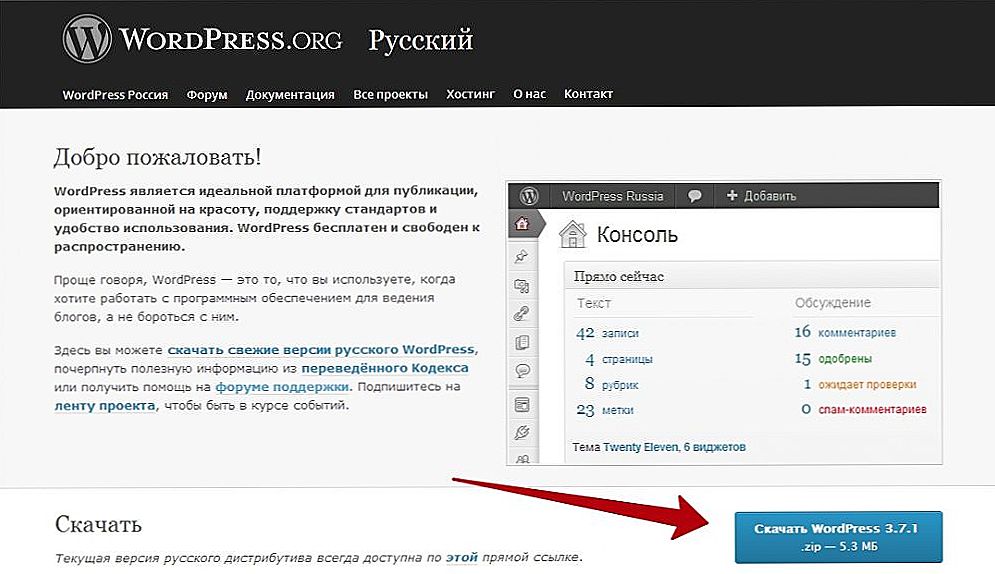
- Zainstaluj lokalny serwer na swoim komputerze. Więcej na ten temat w odpowiednim akapicie tego artykułu poniżej.
- Tworzymy bazę danych serwera (jak to zrobić, przeczytaj poniżej), a na końcu przejdź do instalacji Wordpress na Denver.
Główna scena
Utwórz folder, w którym będą znajdować się wszystkie pliki WordPress w przyszłej witrynie. Zlokalizujemy go w folderze webservers \ home \ localhost \ www \.Nazwijmy to na przykład wpsite. W nowo utworzonym folderze rozpakuj archiwum WordPress. Uruchom Denver.
W pasku adresu przeglądarki wyświetlamy nazwę strony w tej formie: http: // localhost / wpsite /

Widzimy przed nami tuningowe okno; wypełnij go:
nazwa bazy - jedziemy w nazwie bazy danych, która została podana podczas jej tworzenia;
Nazwa użytkownika MySQL - w naszym przypadku jest to root (nie zapomnij, że mamy lokalny serwer);
Hasło bazy danych MySQL - nie prowadź niczego;
Nazwa serwera MySQL - mamy go localhost;
reszta jest domyślnie pozostawiona.
Naciskamy przycisk "Dalej" i przechodzimy do okna instalacji WordPress. Wpisujemy do niego następujące dane:
nazwa strony;
login administratora;
hasło administratora z potwierdzeniem;
Gratulacje: Instalacja WordPress na Denwer jest zakończona!
Aby kontynuować, musisz uruchomić WordPress na Denver i wprowadzić dane - login i hasło. Dostajesz się do konsoli witryny, gdzie możesz zarządzać absolutnie wszystkim, co dzieje się w Twojej domenie. Dobra robota!
Instalacja Denver do pracy z WordPress (Suplement 1 do fazy przygotowawczej)
Krótko opisz, jak zainstalować serwer lokalny, aby kontynuować pracę nad nim za pomocą WordPress.
- Klikamy na plik rozruchowy, widzimy okno instalacji i, zgodnie z monitami, ustawiamy serwer, jak każdy inny program.
- Upewnij się, że folder programu jest pusty.Instalator oferuje C: \ WebServers, lepiej nie być mądrym, ale po prostu go używać.
- Dysk wirtualny jest tradycyjnie nazywany Z.
- W sprawie propozycji instalacji etykiet, odpowiadamy "Tak". Będziemy mieli skróty Start, Stop i Restart Denwer, które odpowiednio uruchamiają, zatrzymują i restartują nasz serwer.
- Sprawdzamy, czy wszystko przebiegło pomyślnie. Aby to zrobić, podczas uruchamiania serwera wpisujemy wiersz przeglądarki http: // localhost /. Jeśli instalacja zakończy się pomyślnie, zobaczysz okno z odpowiednim podpisem.
- Jeśli już stworzyłeś bazę danych, możesz od razu zainstalować WordPress na Denwer, koncentrując się na akapicie Main stage. Jeśli nie, przeczytaj instrukcje poniżej.
Tworzenie bazy danych (dodatek 2 do fazy przygotowawczej)
- Rozpoczynamy serwer.
- Wjeżdżamy pod adres http: // localhost / tools / phpmyadmin / i przechodzimy do okna phpMyAdmin.
- Kliknij przycisk "Baza danych" i wypełnij pole "Utwórz nowe". Kliknij "Utwórz".
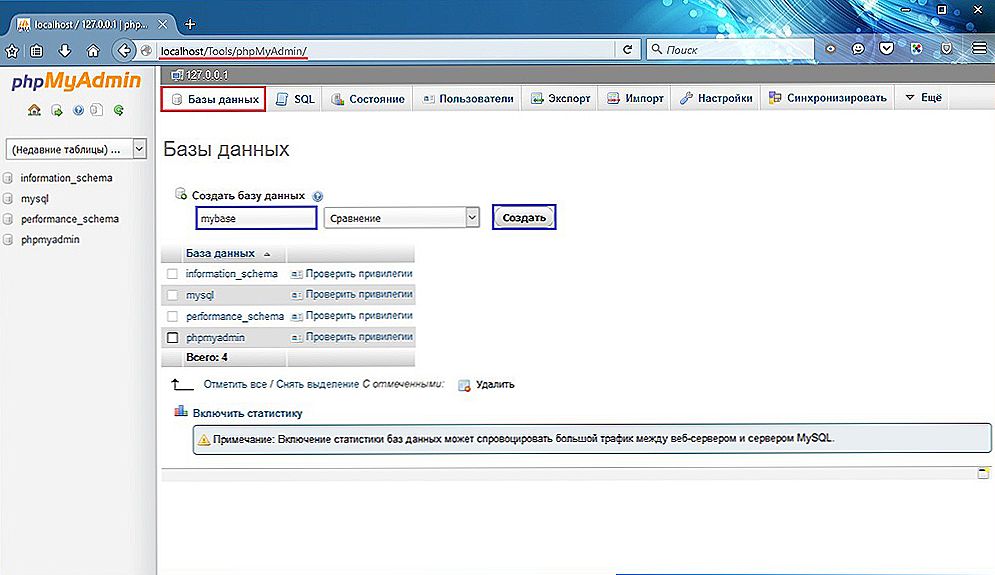
- Przejdź do ustawień. W górnym menu "Więcej" kliknij "Uprawnienia", a następnie dodaj użytkownika. Wypełnij wszystkie puste linie. Nazwę wprowadzamy absolutnie dowolną, "Host", którą zapisujemy lokalnie. Z tego powodu hasło do bazy danych nie jest potrzebne - po prostu nie wypełniamy linii. Kliknij "Dodaj użytkownika".
- Kopiujemy nazwę użytkownika i logujemy się do pliku (muszą być zapamiętane do dalszej pracy).
- Zrestartuj serwer za pomocą przycisku
To wszystko, teraz możesz bezpiecznie umieścić WordPress na Denwer. Przeczytaj o tym powyżej, w akapicie "Main Stage".
Czasami użytkownicy zadają pytanie: dlaczego Denver jest potrzebny, czy witryna może zostać natychmiast przesłana na serwer? W rzeczywistości lokalny serwer jest bardzo wygodny. Po pierwsze dobrze jest szkolić początkujących webmasterów, ponieważ jest o wiele łatwiej radzić sobie z tym niż z hostingiem. Po drugie, doświadczeni użytkownicy wykorzystują go również do testowania i dostosowywania nowych motywów, skryptów i wtyczek. Jeśli w pewnym momencie zdecydujesz się go nie używać, zostanie on usunięty jeszcze szybciej, niż zostanie użyty.
Jak widać, instalacja WordPress w Denver nie jest tak trudna. Najważniejsze to być uważnym i śledzić sekwencję działań, opisaną szczegółowo w naszych instrukcjach krok po kroku. Będziemy zadowoleni, jeśli podzielicie się swoimi doświadczeniami w pracy z tymi programami.